Cách khắc phục FPS trò chơi thấp trong Windows
Một phần vẻ đẹp của việc chơi game trên PC là tận hưởng đồ họa và hiệu năng tốt nhất mà ngành này mang lại. Nhưng khi bạn đang gặp phải tình trạng tốc độ khung hình thấp thì thật khó để thưởng thức một trò chơi.
Chúng tôi sẵn sàng hỗ trợ bạn nếu giao dịch mua gần đây nhất của bạn không hoạt động hiệu quả trên máy tính của bạn hoặc nếu bạn nhận thấy rằng các trò chơi nhìn chung hoạt động kém. Chúng tôi có thể cung cấp hướng dẫn để giải quyết mọi thiếu sót về khung hình trên giây (FPS) trong Windows và khôi phục chất lượng trò chơi vượt trội.
Đầu tiên: Biết sự khác biệt giữa FPS thấp và độ trễ mạng
Trước khi sử dụng các tài nguyên có giá trị để cố gắng khắc phục tốc độ khung hình dưới mức tối ưu trên máy tính cá nhân của bạn, điều quan trọng là phải phân biệt được sự khác biệt giữa số khung hình mỗi giây (FPS) không đủ và độ trễ do kết nối internet. Không có gì lạ khi các cá nhân nhầm lẫn hai hiện tượng khác biệt này.
Khi một người gặp phải hiệu suất khung hình trên giây (FPS) dưới mức tối ưu, có thể suy ra rằng có thể có vấn đề trong hệ thống máy tính của họ. Tính trôi chảy trong trò chơi giảm đáng kể, dẫn đến cách trình bày trò chơi “giống như trình chiếu”, ngay cả trong chế độ ngoại tuyến một người chơi, có thể cho thấy sự hiện diện của sự cố FPS. Điều quan trọng là người dùng phải làm quen với cả tốc độ làm mới màn hình và tốc độ khung hình để hiểu rõ hơn về khả năng hình ảnh của màn hình cũng như tác động tiềm ẩn đối với trải nghiệm chơi trò chơi.
Mặc dù tốc độ khung hình (FPS) rất quan trọng để xác định độ mượt của hình ảnh nhưng nó không nhất thiết đảm bảo không có độ trễ. Trên thực tế, điểm FPS cao có thể cùng tồn tại với hiệu suất kém do các sự cố trong mạng. Những trường hợp như vậy xảy ra khi có sự gián đoạn trong luồng truyền dữ liệu dẫn đến hành vi bất thường như hình ảnh bị treo hoặc biến dạng đột ngột trong trò chơi trực tuyến.
Nếu bạn gặp phải độ trễ khi duyệt Internet, bạn nên kết nối thiết bị của mình với bộ định tuyến bằng dây Ethernet khi khả thi. Ngoài ra, hãy cân nhắc việc đóng mọi ứng dụng tiêu tốn lượng băng thông đáng kể và ảnh hưởng đến kết nối Internet của bạn. Bằng cách thực hiện các biện pháp này, bạn có thể giảm thiểu các vấn đề về độ trễ gặp phải trong các phiên chơi trò chơi trực tuyến hoặc các hoạt động dựa trên web khác.
Cách khắc phục tốc độ khung hình thấp: Thông tin cơ bản
Chúng ta hãy bắt đầu phân tích bằng cách kiểm tra một số tối ưu hóa thiết yếu có thể nâng cao đáng kể tốc độ khung hình của trò chơi. Thông thường, khi phải vật lộn với tốc độ khung hình dưới mức tối ưu trong các tình huống chơi trò chơi, việc thực hiện những điều chỉnh này có thể mang lại những cải thiện đáng kể.
Cập nhật trình điều khiển của bạn

Trình điều khiển đóng vai trò trung gian giữa hệ thống máy tính và các thiết bị ngoại vi kèm theo, yêu cầu phần mềm chuyên dụng để hỗ trợ giao tiếp. Mặc dù hầu hết người dùng máy tính thông thường không cần quan tâm đến các bản cập nhật trình điều khiển, nhưng những người tham gia chơi trò chơi phải lưu ý cập nhật trình điều khiển cạc đồ họa của họ, vì những trình điều khiển lỗi thời có thể tác động tiêu cực đến trải nghiệm chơi trò chơi.
Làm theo hướng dẫn toàn diện của chúng tôi sẽ cho phép bạn xác định và cập nhật mọi trình điều khiển thiết bị lỗi thời, đảm bảo rằng tất cả các thành phần trong hệ thống của bạn đang hoạt động với các phiên bản phần mềm mới nhất. Mặc dù trình điều khiển chipset đóng vai trò quan trọng nhưng việc duy trì trình điều khiển đồ họa cập nhật là đặc biệt cần thiết để đạt được tốc độ khung hình (FPS) ổn định khi chơi game.
Để cập nhật trình điều khiển đồ họa của bạn, hãy truy cập trang trình điều khiển của Nvidia hoặc trang trình điều khiển của AMD, tùy thuộc vào bạn có card đồ họa gì. Nếu bạn chơi bằng đồ họa tích hợp trên CPU Intel, hãy chạy công cụ cập nhật trình điều khiển của Intel ( mặc dù hãy nhớ rằng việc sử dụng đồ họa tích hợp sẽ hạn chế nghiêm trọng hiệu suất chơi game).
Thay vì lấy trình điều khiển thông qua cài đặt thủ công, Nvidia và AMD cung cấp các công cụ phần mềm tương ứng được thiết kế để có được các bản cập nhật mới nhất một cách dễ dàng. Những tiện ích này có thể truy cập được thông qua các trang trình điều khiển đã đề cập trước đó và rất được khuyến khích sử dụng. Hơn nữa, chúng không chỉ thông báo cho người dùng về các bản cập nhật có sẵn mà còn cấp cho họ quyền kiểm soát mở rộng đối với các cài đặt và khả năng.
Đóng các chương trình nền không cần thiết

Để tối ưu hóa hiệu suất khi tham gia vào các phiên chơi trò chơi chuyên sâu, đặc biệt là với các trò chơi hiện đại tiêu tốn nhiều tài nguyên, bạn nên ngừng hoạt động mọi quy trình không cần thiết trên thiết bị của mình. Bằng cách đó, bạn giải phóng tài nguyên máy tính mà sau đó có thể được phân bổ đầy đủ cho trò chơi.
Một phương pháp hiệu quả để đẩy nhanh quá trình là giảm thiểu tất cả các ứng dụng đang hoạt động có trên thanh tác vụ. Ngoài ra, có thể nên thận trọng khi xem xét kỹ lưỡng khay hệ thống nằm ở cạnh phải của thanh tác vụ để tìm bất kỳ chương trình nền dư thừa nào có khả năng cản trở hiệu suất.
Để hiểu rõ hơn về việc sử dụng tài nguyên, hãy nhấn phím Control + Shift + Esc để khởi chạy Trình quản lý tác vụ. Nếu cần, hãy nhấp vào “Chi tiết khác” để mở rộng phạm vi của nó, sau đó bạn có thể xem qua tab “Quy trình” để biết các ứng dụng đang tiêu thụ lượng đáng kể sức mạnh xử lý, bộ nhớ hoặc dung lượng card đồ họa. Bạn nên đóng các quy trình này trước khi bắt đầu bất kỳ phiên chơi trò chơi nào vì chúng có thể tác động tiêu cực đến hiệu suất.
Việc sử dụng đồng thời nhiều ứng dụng có thể ảnh hưởng đáng kể đến hiệu suất, ngay cả khi sử dụng một hệ thống tiên tiến. Trong những trường hợp như vậy, điều quan trọng là phải xác định và chấm dứt các quy trình sử dụng nhiều tài nguyên mới bắt đầu hoạt động gần đây. Bằng cách đó, người dùng có thể giảm bớt các tắc nghẽn tiềm ẩn và nâng cao hiệu quả tổng thể.
Chống phân mảnh ổ cứng của bạn

Những cá nhân đam mê game thủ và chưa nâng cấp thiết bị lưu trữ của mình có thể cân nhắc chuyển sang ổ cứng thể rắn (SSD). Tuy nhiên, đối với những người tiếp tục sử dụng ổ đĩa cứng truyền thống (HDD), điều cần thiết là phải đảm bảo rằng đĩa được chống phân mảnh. Ngược lại, nếu một người sở hữu ổ SSD, việc phân mảnh là không cần thiết và có thể làm giảm tuổi thọ của nó.
Để thực hiện quy trình chống phân mảnh trên máy tính của bạn, hãy điều hướng đến menu Bắt đầu và chọn tùy chọn “Chống phân mảnh và Tối ưu hóa Ổ đĩa”. Thao tác này sẽ bắt đầu quy trình nếu nó chưa được thực hiện gần đây.
Trong các phiên bản hiện đại của hệ điều hành hàng đầu của Microsoft, tính năng chống phân mảnh ổ đĩa tự động được tích hợp sẵn và bạn không cần phải can thiệp thủ công. Tuy nhiên, nếu bạn muốn sửa đổi các tham số lập lịch hoặc tuân theo một thời gian biểu cụ thể, tùy chọn đó vẫn khả dụng. Ngoài ra, sẽ là khôn ngoan khi xem xét nâng cấp từ Ổ đĩa cứng (HDD) truyền thống lên ổ cứng thể rắn (SSD), ổ đĩa này đã được chứng minh là giúp nâng cao đáng kể hiệu suất tổng thể của trải nghiệm chơi game.
Cách khắc phục FPS trò chơi thấp bằng Windows Tweaks
Sau khi triển khai các biện pháp cơ bản nhằm cải thiện tốc độ khung hình dưới mức tối ưu trên hệ thống của bạn, đây là cơ hội để kiểm tra một số cấu hình Windows có thể được tinh chỉnh để tối ưu hóa hiệu suất chơi trò chơi.
Điều chỉnh tùy chọn nguồn
Tùy chọn nguồn trong hệ điều hành Windows cung cấp cho người dùng khả năng sửa đổi cấu hình liên quan đến việc sử dụng năng lượng của thiết bị của họ. Theo mặc định, Windows nỗ lực đạt được sự cân bằng giữa hiệu suất và tiết kiệm năng lượng. Tuy nhiên, đặc biệt khi được sử dụng trên máy tính xách tay, phương pháp này có thể làm giảm khả năng chơi game do tài nguyên xử lý được phân bổ cho các ứng dụng đó giảm.
Sửa đổi cài đặt nguồn là một phương pháp được khuyến khích để tối ưu hóa hiệu quả hệ thống. Để thực hiện hành động này, hãy truy cập Bảng điều khiển thông qua menu Bắt đầu và chọn chế độ xem “Biểu tượng nhỏ” ở góc trên cùng bên phải. Sau đó, điều hướng đến tab “Tùy chọn nguồn” trong Bảng điều khiển để thực hiện các thay đổi mong muốn.
Vui lòng thực hiện lựa chọn của bạn bằng cách chọn “Tại đây”, “Hiển thị các gói bổ sung” hoặc “Hiệu suất cao”. Nếu bạn cần thêm tùy chọn, hãy chọn “Nếu cần” trước khi chọn “The” và cuối cùng là “Option.
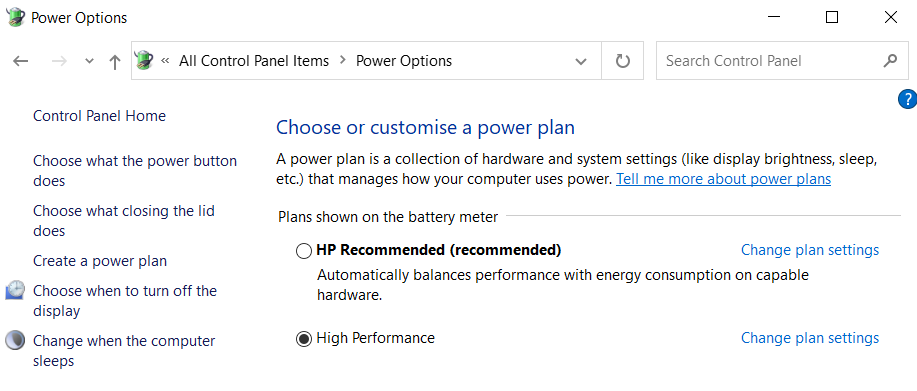
Xin lưu ý rằng việc sử dụng tính năng này có thể làm tăng mức tiêu thụ điện năng cho thiết bị máy tính của bạn. Trong trường hợp máy tính để bàn, điều này sẽ không gây ra bất tiện đáng kể nào ngoài chi phí điện năng có thể tăng cao. Tuy nhiên, điều quan trọng cần lưu ý là người dùng máy tính xách tay có thể bị giảm hiệu suất pin, cần phải sử dụng nguồn điện được kết nối.
Tắt hiệu ứng hình ảnh trong Windows
Theo mặc định, Windows sử dụng một loạt các hiệu ứng trực quan nổi bật để nâng cao trải nghiệm người dùng trong hệ điều hành của mình. Tuy nhiên, những hiệu ứng tương tự này có thể tiêu tốn tài nguyên tính toán đáng kể trong khi vẫn đạt được mục đích đã định.
Vì ngay cả những cải thiện nhỏ về hiệu suất cũng có thể rất quan trọng trong các phiên chơi trò chơi, người ta có thể cân nhắc việc tắt một số hiệu ứng hình ảnh nhất định để nâng cao tiềm năng. Mặc dù hiệu quả của biện pháp này là không chắc chắn và chủ yếu áp dụng cho các hệ thống hoạt động kém nhưng nó vẫn là một lựa chọn khả thi để xem xét.
Để sửa đổi các đặc điểm hình ảnh của hệ điều hành của bạn, hãy điều hướng đến menu “Bắt đầu” và truy cập tùy chọn có nhãn “Điều chỉnh giao diện và hiệu suất của Windows”. Khi chọn lựa chọn này, bạn sẽ thấy một loạt các tùy chọn đồ họa mà từ đó bạn có thể chọn kích hoạt hoặc hủy kích hoạt chúng theo ý muốn.

Vui lòng nhấp vào tùy chọn “Điều chỉnh để có hiệu suất tốt nhất” và xác nhận bằng “OK”. Quá trình này có thể mất một chút thời gian vì Windows vô hiệu hóa nhiều hiệu ứng hình ảnh khác nhau. Sau khi hoàn thành, giao diện người dùng có thể trông kém bóng bẩy hơn nhưng tác động này không đáng kể trong quá trình trải nghiệm chơi trò chơi.
Tắt thanh trò chơi và ghi hình nền
Các phiên bản mới nhất của hệ điều hành Microsoft, cụ thể là Windows 10 và 11, kết hợp một tiện ích tích hợp có tên Game Bar, cung cấp cho người dùng khả năng ghi lại cảnh chơi trò chơi, tạo ảnh chụp màn hình và truyền tải trải nghiệm chơi trò chơi của họ thông qua phát trực tiếp. Mặc dù chức năng này có thể có lợi trong những trường hợp cụ thể nhưng việc triển khai nó có thể đồng thời gây ra những ảnh hưởng bất lợi đến hiệu suất tổng thể của máy tính trong các phiên chơi game.
Nếu bạn không yêu cầu tính năng Xbox Game Bar cho bất kỳ mục đích cụ thể nào và muốn tránh mọi gián đoạn hoặc xung đột không mong muốn với các ứng dụng khác, bạn nên tắt tính năng này bằng cách truy cập menu cài đặt. Để đạt được điều này, hãy điều hướng đến “Cài đặt”, sau đó chọn “Trò chơi”, sau đó chọn “Thanh trò chơi Xbox”. Trong trường hợp sử dụng hệ điều hành Windows 10, chỉ cần tắt công tắc ở gần đầu màn hình có nhãn “Bật Xbox Game Bar…” Ngược lại, trong trường hợp sử dụng Windows 11, việc bỏ chọn tùy chọn “Mở Xbox Game Bar…” sẽ vô hiệu hóa chức năng một cách hiệu quả.
Để tối ưu hóa trải nghiệm chơi trò chơi của bạn trên Windows 10 hoặc 11, điều quan trọng là phải tắt tùy chọn “Ghi ở chế độ nền khi tôi đang chơi trò chơi” hoặc “Ghi lại những gì đã xảy ra” nằm trong tab Chụp. Tính năng này cho phép dễ dàng ghi lại những khoảnh khắc quan trọng trong trò chơi; tuy nhiên, nó tiêu tốn tài nguyên hệ thống có giá trị mà có thể được sử dụng hiệu quả hơn để nâng cao hiệu suất đồ họa.

Kích hoạt Chế độ trò chơi trong Windows
Trong phần “Trò chơi” trong cài đặt thiết bị của bạn, hãy điều hướng đến tab “Chế độ trò chơi”. Khi đó, hãy đảm bảo rằng nút chuyển đổi trượt được kích hoạt.
Microsoft đã cung cấp một mô tả hơi mơ hồ về tính năng Chế độ trò chơi, cho thấy rằng khi được kích hoạt, hệ điều hành sẽ ưu tiên trải nghiệm chơi trò chơi của người dùng để giúp duy trì tốc độ khung hình nhất quán, dựa trên trò chơi cụ thể và cấu hình máy tính. Ngoài ra, Chế độ trò chơi nhằm ngăn chặn sự gián đoạn từ thông báo Windows Update trong khi chơi trò chơi.
Khắc phục FPS thấp bằng các tùy chọn trong trò chơi
Tiếp theo, chúng ta hãy đi sâu vào các tùy chọn cấu hình có sẵn trong nhiều trò chơi điện tử có thể làm giảm bớt vấn đề về tốc độ khung hình dưới mức tối ưu.
Thay đổi cài đặt đồ họa của trò chơi
Trong nhiều trò chơi trên PC, có một loạt cài đặt đồ họa có thể được tùy chỉnh để phù hợp với sở thích của mỗi người. Tuy nhiên, cần lưu ý rằng các tùy chọn này có thể khác nhau tùy theo tiêu đề và có thể có tác động đến hiệu suất. Thông thường, việc bật các tính năng đồ họa nâng cao hơn có thể làm giảm tốc độ khung hình.
Để nâng cao hiệu suất, hãy cân nhắc việc giảm mức độ chi tiết đồ họa bằng cách điều chỉnh
Bạn có tùy chọn tắt các cải tiến đồ họa cụ thể, bao gồm phản xạ và sương mù trong khí quyển, mặc dù góp phần tạo ra bản trình bày trực quan hấp dẫn nhưng có thể gây căng thẳng quá mức cho bộ xử lý đồ họa (GPU) của bạn. Bằng cách tắt các tính năng không cần thiết thuộc loại này, bạn có thể tối ưu hóa hơn nữa hiệu suất khung hình trên giây (FPS) để chơi game mượt mà hơn.

Điều quan trọng là phải xem xét tác động tiềm tàng của giới hạn tốc độ khung hình đối với trải nghiệm chơi trò chơi của một người khi khám phá các tùy chọn để điều chỉnh số lượng khung hình trên giây (FPS) do bộ xử lý đồ họa (GPU) gửi đến thiết bị hiển thị. Mặc dù việc giới hạn FPS có thể trở nên cần thiết khi GPU tạo ra nhiều khung hình hơn mức màn hình có thể xử lý, nhưng điều quan trọng là tránh hạn chế tốc độ khung hình dưới mức tối ưu để đảm bảo hiệu suất mượt mà và liền mạch. Những game thủ sở hữu màn hình tốc độ làm mới cao như mẫu 144Hz sẽ không muốn sử dụng tốc độ khung hình thấp hơn 60FPS vì điều này có thể ảnh hưởng tiêu cực đến trải nghiệm hình ảnh tổng thể của họ.
Nếu trải nghiệm của bạn khi chạy một trò chơi điện tử cụ thể có đặc điểm là bị giật hoặc lag đáng kể thì một giải pháp tiềm năng có thể là điều chỉnh độ phân giải màn hình của trò chơi. Ví dụ: việc giảm độ phân giải từ 1920x1080 (thường được gọi là “1080p”) xuống 1080x720 (“720p”) thường có thể dẫn đến cải thiện số khung hình trên giây (FPS). Sự điều chỉnh này có thể đặc biệt hấp dẫn đối với những game thủ ưu tiên hiệu suất hơn độ trung thực của hình ảnh, chẳng hạn như những người tham gia các trận đấu trực tuyến mang tính cạnh tranh.
Sử dụng Chế độ toàn màn hình
Chế độ toàn màn hình là một tính năng phổ biến có sẵn trong nhiều trò chơi điện tử, cho phép người chơi đắm mình hoàn toàn vào trò chơi bằng cách mở rộng nó ra toàn bộ màn hình của họ. Mặt khác, chế độ cửa sổ cho phép game thủ hiển thị trò chơi trên màn hình của họ cùng với các ứng dụng và cửa sổ khác. Cuối cùng, chế độ cửa sổ không viền là một tùy chọn giúp loại bỏ các đường viền hiển thị xung quanh cửa sổ trò chơi, mang lại trải nghiệm chơi trò chơi liền mạch hơn. Thông thường, để có hiệu suất tối ưu, bạn nên chọn chế độ toàn màn hình khi chơi trò chơi vì điều này có thể giúp giảm phiền nhiễu từ các chương trình đang mở khác. và nâng cao chất lượng hình ảnh tổng thể.
Do thực tế là các ứng dụng và trò chơi hoạt động trong chế độ cụ thể này được cấp toàn quyền kiểm soát đầu ra màn hình, nên việc sử dụng chế độ cửa sổ không viền có thể mang lại sự thuận tiện hơn; tuy nhiên, chế độ này không cấp độc quyền cho trò chơi đối với màn hình, điều này có thể dẫn đến tốc độ khung hình giảm.
Sửa chữa hoặc cài đặt lại trò chơi
Nếu trải nghiệm của bạn về vấn đề tốc độ khung hình chỉ giới hạn ở một trò chơi duy nhất thì có thể có các tệp bị hỏng gây ra sự cố.
Trong một số trường hợp nhất định, có thể sử dụng tính năng “Sửa chữa” trên Steam để giải quyết các sự cố tiềm ẩn với tệp trò chơi. Để truy cập chức năng này, người ta phải nhấp chuột phải vào tiêu đề của trò chơi, điều hướng đến thuộc tính của trò chơi, chọn “Tệp cục bộ” và sau đó chọn tùy chọn để xác minh tính toàn vẹn của tệp trò chơi.

Nếu bạn gặp bất kỳ vấn đề nào với trải nghiệm chơi trò chơi của mình, một giải pháp khả thi là thử gỡ cài đặt rồi cài đặt lại trò chơi. Điều này có thể giúp cải thiện hiệu suất tổng thể của nó.
Sửa phần cứng cho FPS trò chơi thấp
Nếu bạn đã sử dụng hết tất cả các đề xuất trước đó và tiếp tục gặp phải hiệu suất dưới mức tối ưu trong trải nghiệm chơi trò chơi của mình thì đó có thể là dấu hiệu cho thấy khả năng xử lý của bạn không đủ. Trong những trường hợp như vậy, việc điều chỉnh bộ xử lý đồ họa (GPU) và các thành phần phần cứng bổ sung có thể mang lại lợi ích trong việc đạt được tốc độ khung hình cao hơn.
Cân nhắc việc ép xung các thành phần của bạn
Nếu những hạn chế về tài chính hiện tại của bạn ngăn cản việc nâng cấp ngay lập tức các thành phần máy tính của bạn, bạn có thể khám phá tùy chọn ép xung phần cứng hiện tại của mình. Ép xung cho phép bạn tận dụng hiệu suất bổ sung từ thiết bị hiện có của mình mà không phải chịu bất kỳ chi phí đáng kể nào.
Việc ép xung thoạt nhìn có vẻ nguy hiểm nhưng khi được thực hiện với kỹ thuật phù hợp, nó có thể vừa an toàn vừa hiệu quả. Đối với những người quan tâm đến việc thử quá trình này, chúng tôi đã chuẩn bị một hướng dẫn đầy thông tin về cách ép xung bộ xử lý đồ họa (GPU) của bạn.
Nâng cấp phần cứng của bạn
 Nguồn hình ảnh: Denis Rozhnovsky/Shutterstock
Nguồn hình ảnh: Denis Rozhnovsky/Shutterstock
Mặc dù những tối ưu hóa nói trên mang lại nhiều lợi ích nhưng vẫn có một ngưỡng mà tác động của chúng bị giảm đi-ngay cả khi áp dụng các biện pháp cực đoan như ép xung. Điều quan trọng cần lưu ý là nếu các thành phần máy tính của một người đã lỗi thời thì tình trạng tắc nghẽn hiệu suất có thể vẫn tồn tại bất kể có thực hiện bất kỳ điều chỉnh phần mềm nào, dẫn đến tốc độ khung hình dưới mức tối ưu trong các tình huống chơi trò chơi.
Nếu rơi vào trường hợp này, việc nâng cấp phần cứng của bạn trở nên cần thiết. Có thể cần phải thay thế bằng một card màn hình mạnh hơn có khả năng hỗ trợ các trò chơi chất lượng cao, tăng dung lượng RAM để hoạt động hiệu quả hoặc có được bộ xử lý trung tâm mạnh hơn.
Xin lưu ý rằng nhiệt độ cao có thể ảnh hưởng không chỉ đến phần mềm mà còn cả hiệu suất phần cứng. Trong trường hợp trò chơi điện tử có số khung hình trên giây (FPS) giảm sau thời gian sử dụng kéo dài, có thể hệ thống đã trở nên quá nóng. Để giải quyết vấn đề này, hãy cân nhắc việc kiểm tra bên trong thiết bị của bạn để loại bỏ mọi mảnh vụn hoặc cặn tích tụ. Ngoài ra, hãy đảm bảo thông gió thích hợp bằng cách xác minh rằng không có vật cản nào cản trở sự lưu thông không khí trong hệ thống.
Để xác định mức độ cải tiến của máy tính cụ thể giúp tăng hiệu quả, điều quan trọng là phải xác định những cải tiến nào có tác động lớn nhất đến hiệu suất tổng thể của hệ thống. Bằng cách đó, người ta có thể xác định (các) thành phần nào cần được ưu tiên thay thế hoặc nâng cấp nhằm tối ưu hóa khả năng của máy.
Cách khắc phục sự cố FPS thấp một cách dễ dàng
Một loạt các chiến lược đã được kiểm tra để giảm bớt tốc độ khung hình dưới mức tối ưu trên máy tính của bạn. Người ta dự đoán rằng bằng cách sử dụng sự kết hợp phù hợp của các khuyến nghị này, hiệu suất có thể được khôi phục về mức tiêu chuẩn có thể chấp nhận được.
Cuối cùng, sự tắc nghẽn về hiệu suất trong các game bắn súng góc nhìn thứ nhất là do tài nguyên hệ thống cạn kiệt. Điều này có thể do việc phân bổ quá nhiều tài nguyên cho các quy trình khác hoặc các tính năng trò chơi không cần thiết cũng như không đủ sức mạnh xử lý để xử lý các tác vụ đòi hỏi khắt khe.